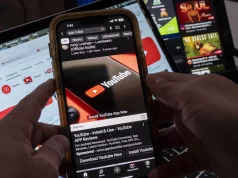La cantidad de correos electrónicos que recibimos diariamente puede ser abrumadora. En poco tiempo, la bandeja de entrada de Gmail puede llenarse con mensajes antiguos, promociones no deseadas y notificaciones que ya no son útiles. Para muchos, gestionar este flujo constante de correos electrónicos puede convertirse en una tarea tediosa, especialmente cuando el almacenamiento empieza a escasear y afecta el rendimiento de la cuenta.
Afortunadamente, la aplicación de Google ofrece herramientas efectivas para eliminar correos en masa, permitiendo a los usuarios liberar espacio y devolver su bandeja de entrada a un estado más manejable. Así que vamos a explicar cómo hacer este proceso, que se realiza directamente desde la aplicación.
Por qué eliminar todos los correos de Gmail
Uno de los principales motivos para eliminar correos de Gmail es la gestión del espacio de almacenamiento. Gmail ofrece a sus usuarios 15 GB de almacenamiento gratuito, que se comparte entre Google Drive, Google Fotos y Gmail.
Si bien esto puede parecer suficiente al principio, el espacio puede agotarse rápidamente si no se gestionan adecuadamente los correos, especialmente aquellos que incluyen archivos adjuntos pesados o notificaciones automáticas que ocupan espacio innecesario. Cuando el almacenamiento se llena, los usuarios pueden enfrentarse a problemas como la imposibilidad de recibir nuevos correos, lo que puede ser crítico si se utiliza la cuenta para trabajo o comunicaciones importantes.
:quality(85)/cloudfront-us-east-1.images.arcpublishing.com/infobae/PRZFPXNQLJCQ5GIV4HFUAL7A2Y.jpg%20420w) Google da a los usuarios 15 GB de almacenamiento gratuito, por eso se debe saber gestionar. (NurPhoto/Getty Images)
Google da a los usuarios 15 GB de almacenamiento gratuito, por eso se debe saber gestionar. (NurPhoto/Getty Images)
Además, mantener una bandeja de entrada limpia contribuye a una mejor organización y productividad. Al eliminar correos antiguos y sin utilidad, se reduce el desorden, facilitando la búsqueda de mensajes importantes y permitiendo un acceso más rápido a la información relevante.
También se puede considerar un aspecto de seguridad y privacidad, ya que eliminar correos antiguos puede minimizar el riesgo de que información sensible quede expuesta en caso de una brecha de seguridad.
Cómo eliminar todos los correos de Gmail desde la app de celulares
Eliminar correos electrónicos desde la aplicación móvil de Gmail es un proceso sencillo, pero diferente al que se realiza desde la versión de escritorio. A continuación, se detallan los pasos para borrar todos los correos desde un dispositivo móvil:
- Abre la app de Gmail en tu dispositivo móvil.
- Toca los tres puntos en la esquina superior izquierda para acceder al menú de opciones. Selecciona “Todos los recibidos”. A continuación, mantén presionado uno de los correos hasta que aparezca un icono de check azul al lado izquierdo.
- Una vez seleccionado un correo, se habilitará la opción de seleccionar todos los correos. Pulsa en “Seleccionar todo” para marcar todos los correos en tu bandeja de entrada.
- Toca el icono de la papelera en la esquina superior derecha para eliminar todos los correos seleccionados.
:quality(85)/cloudfront-us-east-1.images.arcpublishing.com/infobae/YIJK7XVRZJDJRICQKWOAEZXIK4.jpg%20420w) Google da a los usuarios 15 GB de almacenamiento gratuito, por eso se debe saber gestionar. (Imagen Ilustrativa Infobae)
Google da a los usuarios 15 GB de almacenamiento gratuito, por eso se debe saber gestionar. (Imagen Ilustrativa Infobae)
Este método es efectivo para quienes desean hacer una limpieza rápida desde su dispositivo móvil. Sin embargo, es importante considerar que este proceso puede llevar a la eliminación accidental de correos importantes. Por ello, es recomendable revisar detenidamente antes de proceder a borrar todo.
Cómo borrar correos en Gmail desde la web
Si prefieres un enfoque más controlado, especialmente si deseas eliminar correos específicos dentro de un rango de fechas, es mejor utilizar la versión web de Gmail. Este método permite eliminar grandes cantidades de correos de una vez, sin la necesidad de pasar horas seleccionando correos individualmente. Aquí te explicamos cómo hacerlo:
- Inicia sesión en tu cuenta de Gmail desde un navegador en tu computadora.
- En la barra de búsqueda de Gmail, utiliza los comandos “after” y “before” para especificar el rango de fechas de los correos que deseas eliminar. Por ejemplo, si quieres eliminar correos recibidos entre el 1 de enero de 2022 y el 31 de enero de 2022, debes escribir: after:2022/01/01 before:2022/01/31.
- Selecciona todos los correos del rango: Una vez que Gmail muestre los correos dentro del rango de fechas especificado, selecciona todos los correos utilizando el selector que aparece en la parte superior izquierda del listado de mensajes.
- Elimina los correos seleccionados: Haz clic en el icono de la papelera para eliminar todos los correos dentro del rango de fechas especificado.
:quality(85)/cloudfront-us-east-1.images.arcpublishing.com/infobae/CFRVH6QHMFCCBDOWDQK7R3C5OI.jpg%20420w) Google da a los usuarios 15 GB de almacenamiento gratuito, por eso se debe saber gestionar. (Imagen Ilustrativa Infobae)
Google da a los usuarios 15 GB de almacenamiento gratuito, por eso se debe saber gestionar. (Imagen Ilustrativa Infobae)
Este método es ideal para quienes desean mantener ciertos correos antiguos, pero deshacerse de otros que ya no son necesarios. Es un proceso seguro, ya que no requiere el uso de aplicaciones o extensiones de terceros, lo que protege la privacidad y seguridad de tu cuenta.
Vaciar la papelera: el paso final para liberar espacio en Gmail
Es crucial recordar que, al eliminar correos en Gmail, estos no se eliminan de forma permanente inmediatamente. Los correos eliminados se envían a la Papelera, donde permanecen durante 30 días antes de ser eliminados automáticamente. Sin embargo, si necesitas liberar espacio de inmediato, puedes vaciar la Papelera manualmente:
- En el menú lateral de Gmail, busca y selecciona la opción “Papelera”.
- Dentro de la Papelera, verás la opción “Vaciar la Papelera ahora”. Al seleccionar esta opción, todos los correos serán eliminados de forma permanente, liberando espacio en tu cuenta.



![TI4LBO4ZQFFA5JHB63PJZGZYQ4[1]](https://eltitular.do/et/wp-content/uploads/2024/08/TI4LBO4ZQFFA5JHB63PJZGZYQ41-640x284.jpg)